
Cómo eliminar varios contactos en Android : todos los métodos posibles

¿Has notado que tu teléfono Android está lleno de muchos contactos que no reconoces o con los que no has estado en contacto durante años? En tales casos, es posible que desees eliminarlos, pero hacerlo uno por uno puede resultar bastante tedioso. Entonces, ¿cómo eliminar varios contactos en Android ? Felicitaciones, has venido al lugar correcto. Este artículo está diseñado sólo para usted. En este artículo, le presentaremos 3 de los métodos más comunes para borrar todos los contactos en Android , incluido el uso de la aplicación de contactos predeterminada en su teléfono. Profundicemos juntos en los detalles.
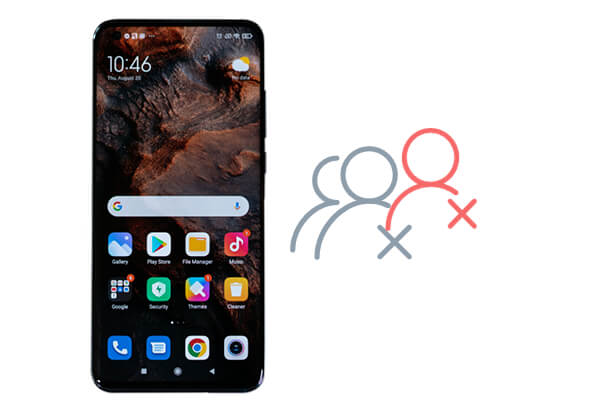
El método más directo y más utilizado es eliminar contactos a través de la aplicación Contactos en un teléfono Android . Siga estos pasos para aprender cómo eliminar varios contactos en Android con la aplicación Contactos Android . (Tenga en cuenta que las operaciones pueden variar ligeramente entre los diferentes modelos de teléfono, pero en general son bastante similares).
Paso 1. Localiza y abre la aplicación "Contactos" en tu teléfono.
Paso 2. En la lista de contactos, mantenga presionado un contacto para activar el modo de selección múltiple. Luego, toque otros contactos que desee eliminar para seleccionarlos. (Algunos teléfonos móviles ofrecerán la opción "Todos" para seleccionar todos los contactos).

Paso 3. Una vez completada la selección, toque el ícono de la "papelera" o la opción "Eliminar" ubicada en la parte superior de la pantalla. Aparecerá una ventana de confirmación; confirme para eliminar estos contactos.
Desventajas:
Requiere seleccionar manualmente los contactos uno por uno, lo cual es adecuado para escenarios con una cantidad relativamente pequeña de contactos. Si necesita eliminar una gran cantidad de contactos, el proceso puede resultar bastante tedioso.
Si sus contactos se han sincronizado con su cuenta de Google, puede borrar todos los contactos en Android a través del sitio web de Contactos de Google en su computadora, lo cual es relativamente simple y rápido. He aquí cómo:
Paso 1. Acceda a Contactos de Google en el navegador de su computadora e inicie sesión con la cuenta de Google que está sincronizada con su dispositivo Android .
Paso 2. Seleccione los contactos que desea eliminar marcando las casillas en el lado izquierdo de la página. Si desea eliminar todos los contactos, utilice la opción "Todos". Alternativamente, puede encontrar rápidamente los contactos que desea eliminar utilizando las funciones de búsqueda o filtrado.
Paso 3. Después de la selección, haga clic en el icono de "tres puntos" en la esquina superior derecha y seleccione "Eliminar".
Paso 4. Confirma la acción haciendo clic en "Mover a la papelera" en la ventana emergente. Una vez confirmado, los contactos seleccionados se eliminarán de su cuenta de Google y de cualquier dispositivo sincronizado.
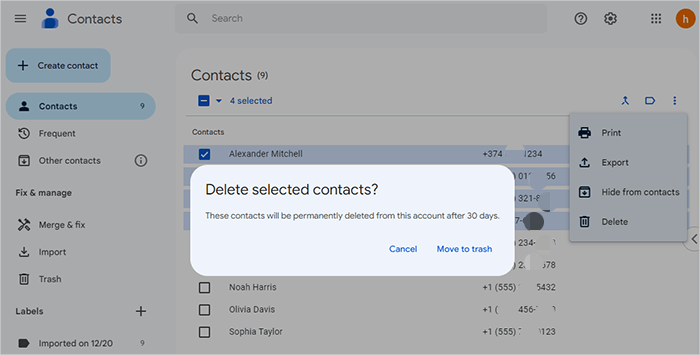
(Los contactos en la papelera se pueden conservar durante 30 días. Si desea eliminarlos permanentemente de inmediato, haga clic en "Papelera" en el lado izquierdo de la página web. Marque los contactos que desea eliminar permanentemente y haga clic en "Eliminar" para completar el proceso. .)
Desventajas:
Coolmuster Android Assistant es una potente herramienta de gestión de datos que permite a los usuarios Android eliminar de forma selectiva y sin esfuerzo contactos no deseados de sus teléfonos sin causar ninguna pérdida ni problemas de privacidad. Además, admite la transferencia de contactos entre computadoras y teléfonos móviles , así como también la adición directa de contactos a teléfonos desde las computadoras. En resumen, es una solución eficiente.
Funciones clave del Coolmuster Android Assistant
¿Cómo eliminar todos los contactos de tu teléfono con Coolmuster Android Assistant ?
01 Para comenzar, descargue e instale Coolmuster Android Assistant en su computadora.
02 Conecte su dispositivo Android a la computadora mediante Wi-Fi o un cable USB. Si utiliza un cable USB, asegúrese de permitir la depuración USB en su teléfono para garantizar una conexión exitosa.

03 Una vez conectado correctamente, verá todos los datos en su teléfono. Desde el lado izquierdo, haga clic en "Contactos" > "Todos los contactos". Luego, en el lado derecho, marca los contactos específicos que deseas eliminar. Después de seleccionar, simplemente haga clic en "Eliminar" en la parte superior de la página para continuar.

Vídeo guía
Existen varios métodos para "cómo eliminar varios contactos en Android ", y puedes elegir el que mejor se adapte a tus necesidades. Eliminar contactos a través de la aplicación Contactos nativa es adecuado para escenarios que involucran una pequeña cantidad de contactos. Para los usuarios que han sincronizado sus contactos con una cuenta de Google, utilizar Contactos de Google es una opción conveniente. Sin embargo, Coolmuster Android Assistant ofrece capacidades de gestión de lotes aún más potentes. En general, Coolmuster Android Assistant se destaca como su opción óptima. Si tiene alguna pregunta sobre el uso del producto o sobre este tema, no dude en dejar un comentario a continuación.
Artículos relacionados:
¿Cómo eliminar contactos duplicados en Android en minutos?
Descubriendo lo invisible: cómo encontrar contactos ocultos en Android
Recuperación de contactos Android : Cómo restaurar contactos eliminados en Android

 Borrador y limpiador de teléfonos
Borrador y limpiador de teléfonos
 Cómo eliminar varios contactos en Android : todos los métodos posibles
Cómo eliminar varios contactos en Android : todos los métodos posibles





